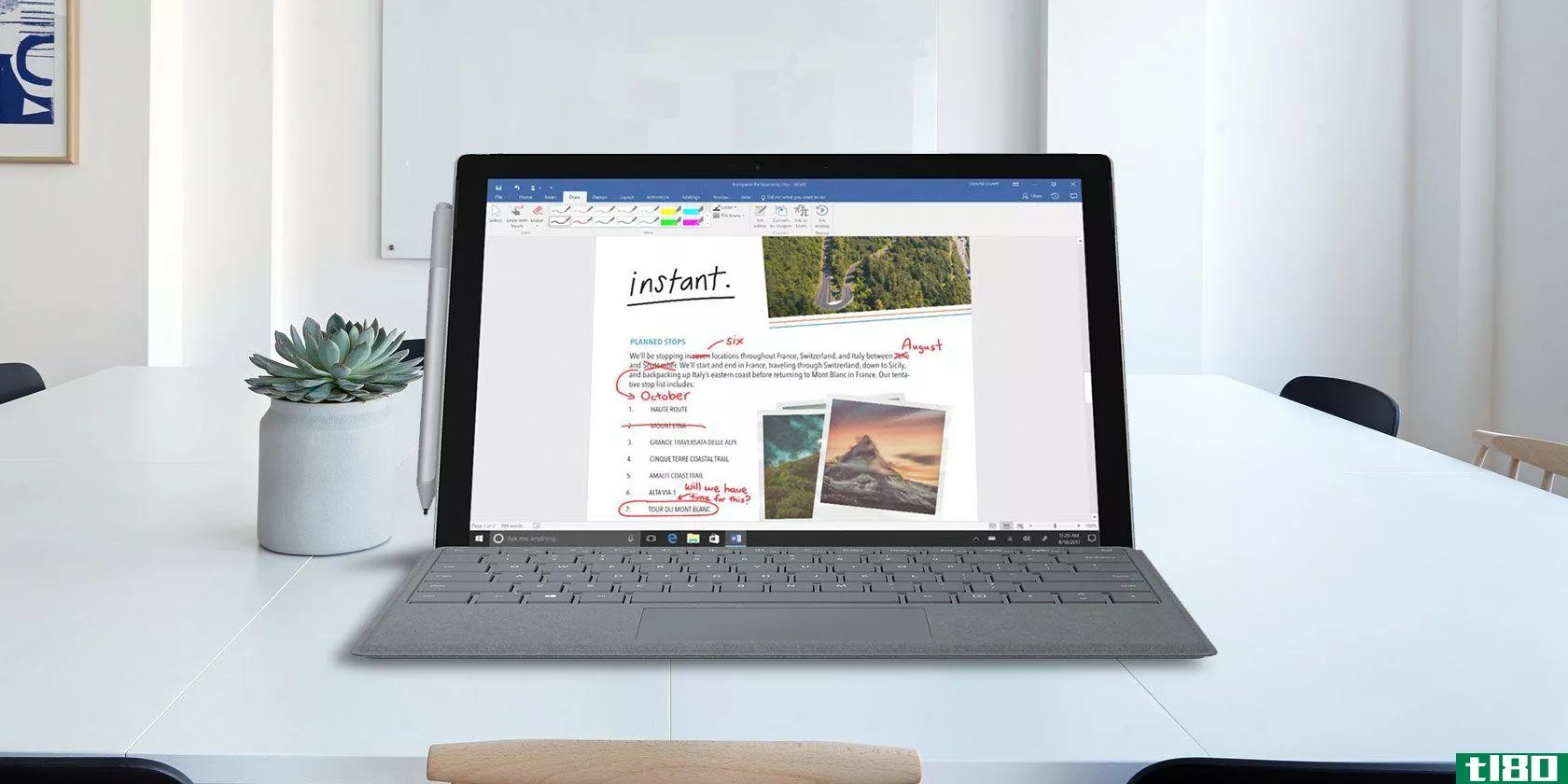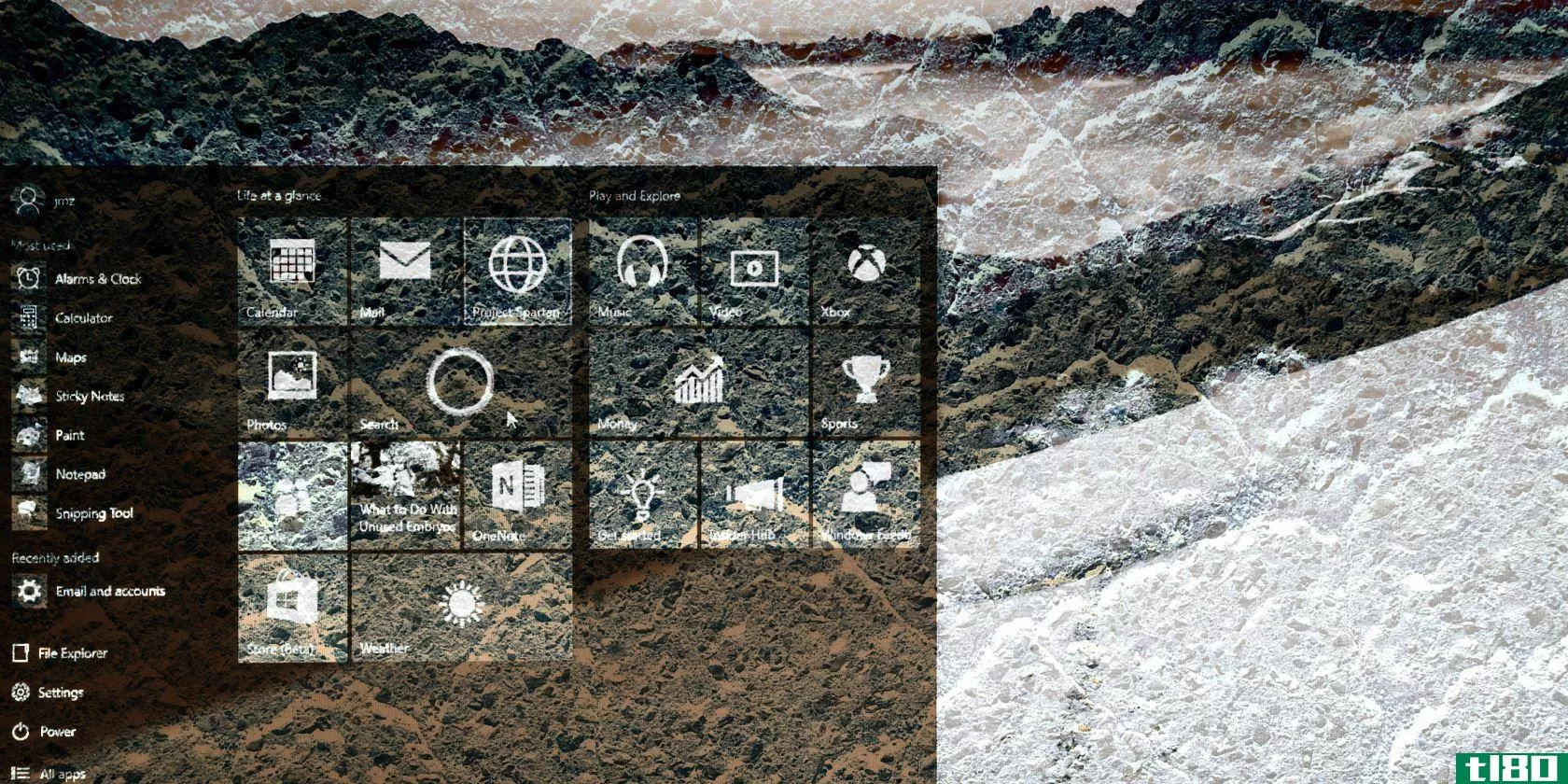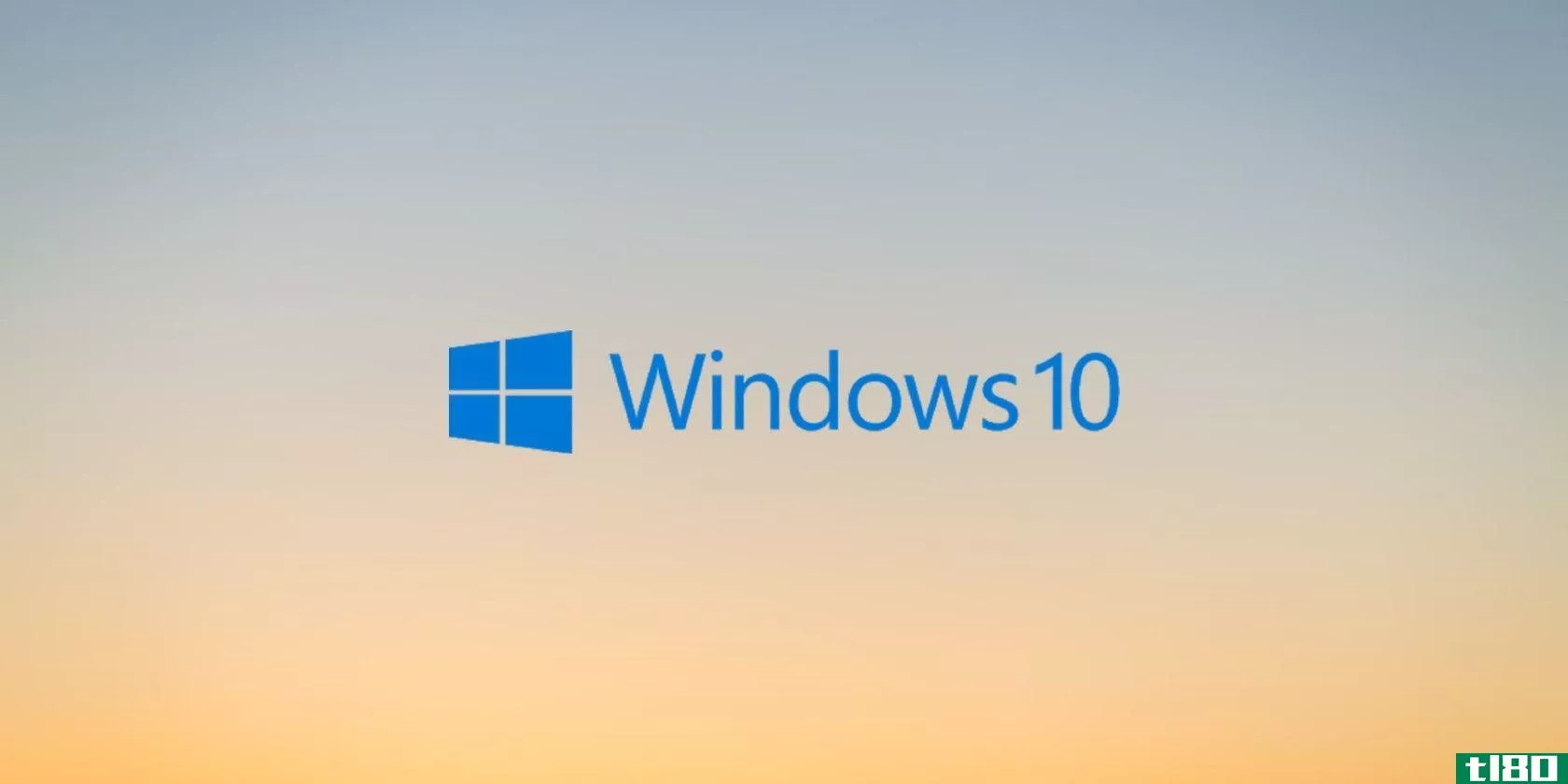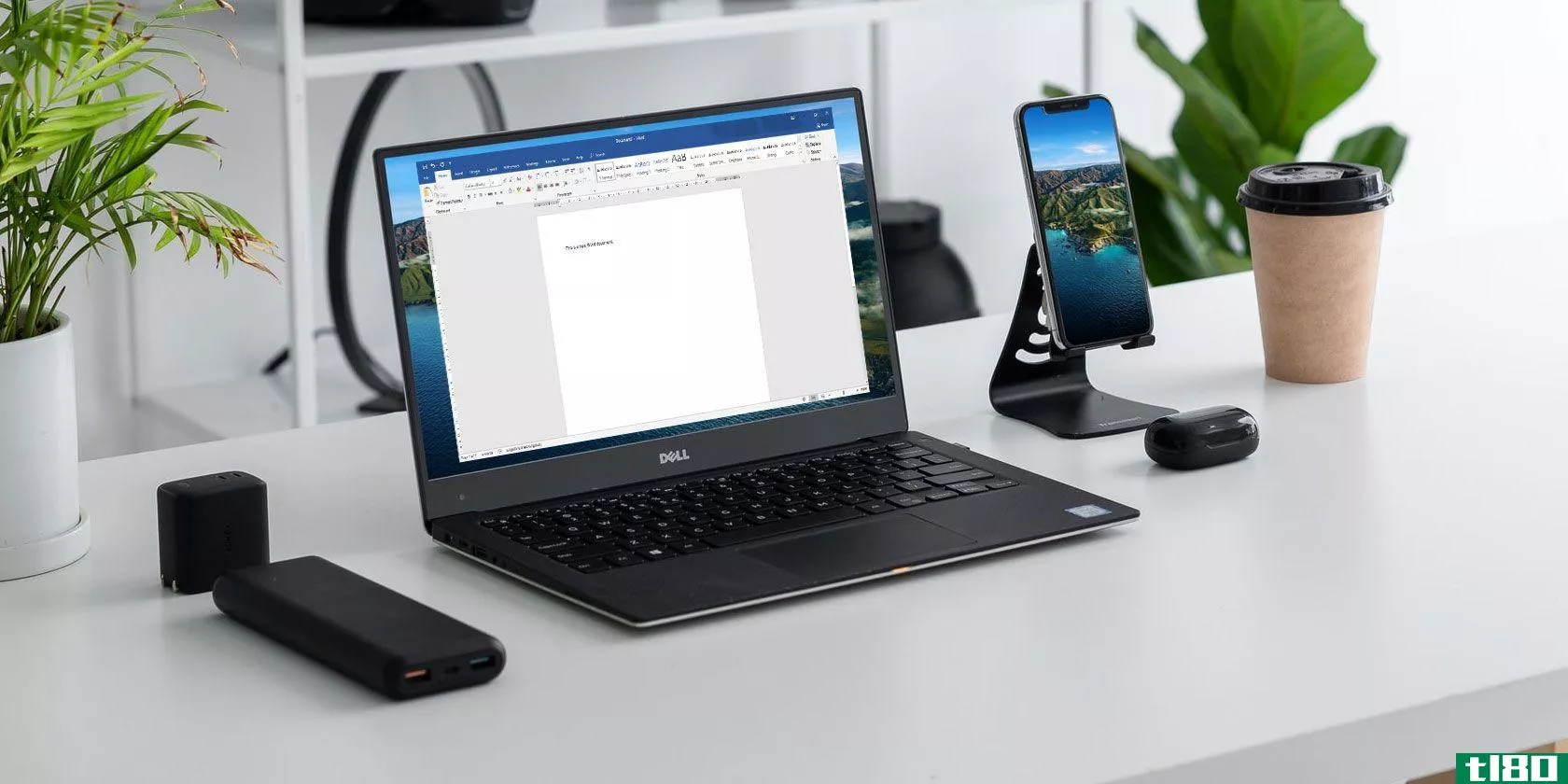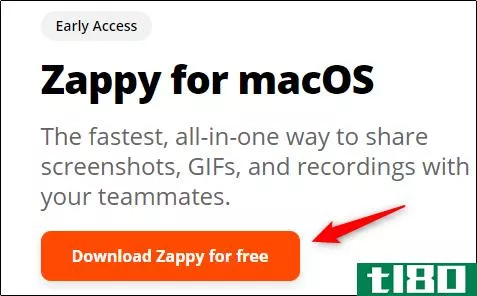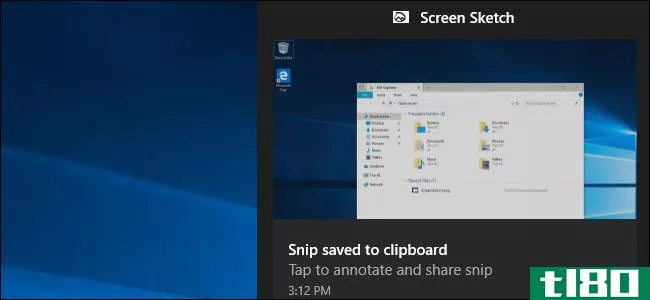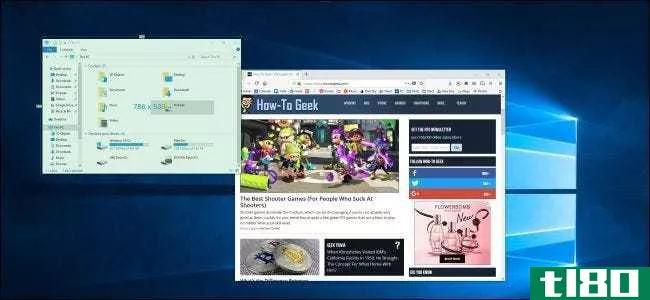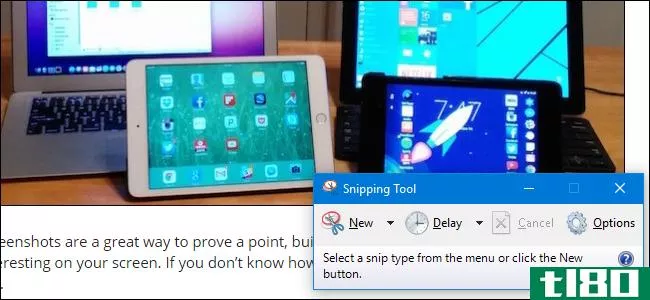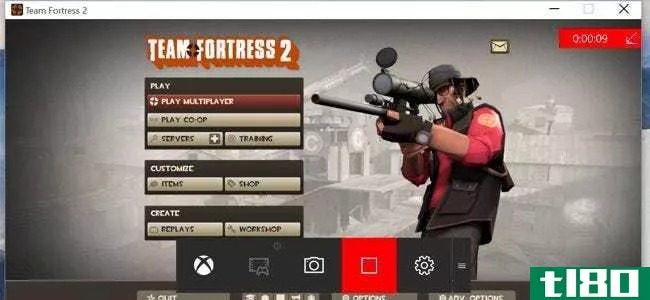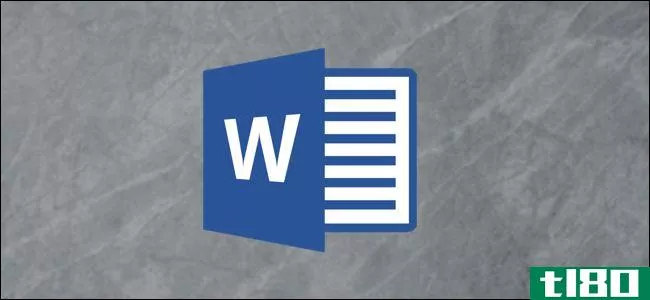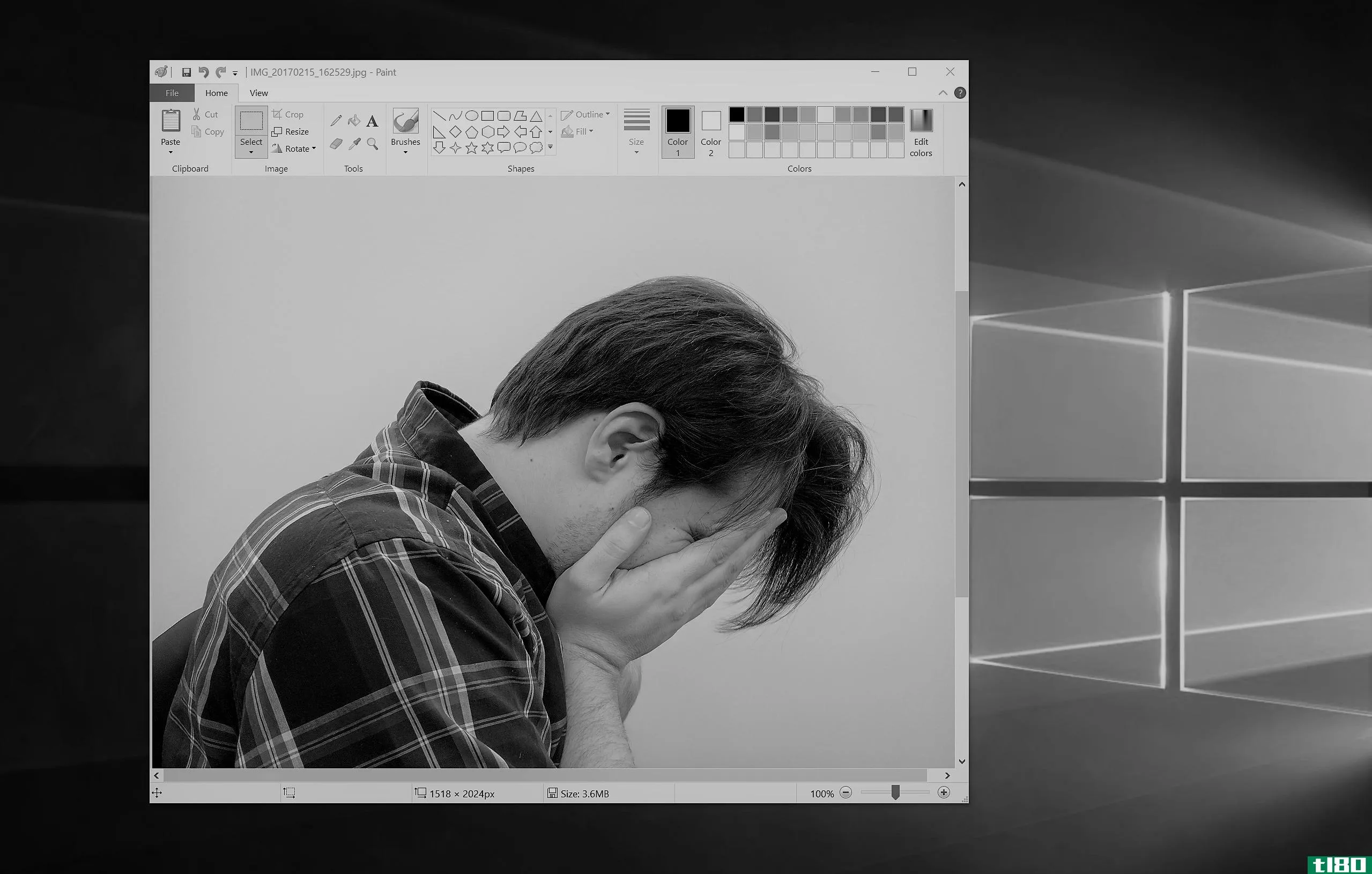如何用windows10的snip&sketch注释截图

在windows10上,你会发现一些截图工具,但是很少有注释工具。剪断(&P);草图是一个功能丰富的选项内置到窗口,让你注解屏幕截图除了采取他们。
Snip&Sketch是Snipping工具的一个改进版本,可以很容易地在截图上添加注释。我们将深入了解如何使用Windows10的Snip&;注释屏幕截图;草图工具。
相关:如何在windows10上截图
截图和草图
首先,在windows10中使用Snip&Sketch工具截图。要打开该工具,请按Windows键并在Windows搜索中键入“Snip&Sketch”。从结果中,选择“打开”,或按Enter键启动剪切和草图。
在Snip&Sketch窗口打开后,选择右上角的“New”按钮以获取一个新的屏幕截图(或者微软称之为Snip)。

单击向下箭头按钮可选择计时器或延迟屏幕截图选项“3秒后剪断”或“10秒后剪断”。

Advertisement
当你准备拍摄新的截图时,屏幕顶部会出现一个剪贴条,上面有五个按钮:矩形、自由形式、窗口、全屏和关闭。

选择相关的按钮拍摄一个屏幕截图,然后单击以在剪贴和草图窗口中打开它。
如果你想对已经在你的电脑上的截图或图像进行注释,你可以将其拖放到剪贴画窗口中。
在snip&sketch中注释屏幕截图
一旦你的截图或图像在剪贴画窗口中打开,你就可以在上面添加注释和书写任何东西。默认情况下,Snip&Sketch在顶部捆绑了三种不同的注释工具Pen、Pencil和Highlighter。
单击顶部的圆珠笔图标可使用钢笔在屏幕截图上写字或涂鸦。再次选择圆珠笔图标以打开其菜单以更改批注笔划的颜色。此外,还可以调整滑块以增加或减少笔划的厚度。

如果你想要一个颗粒状的笔划(就像你用铅笔),选择铅笔图标来选择它。再次单击它以更改笔划颜色并调整笔划厚度的滑块。

Advertisement
在屏幕截图上,您可以使用荧光笔工具标记文本或特定区域。为此,单击顶部的荧光笔图标将其选中。再次选择图标以在六种可用颜色之间进行选择,并使用滑块调整高亮标记的厚度。

如果你想在截图上画一条完美的直线,你可以使用尺子工具。选择顶部的标尺图标,屏幕截图上将显示一个虚拟标尺。您可以使用鼠标滚轮或用两个手指在轨迹板上旋转标尺。

同样,还有一个量角器,可以在屏幕截图上画一个圆或半圆。您可以使用鼠标滚轮缩小或增大量角器的大小。

通过单击顶部的橡皮擦图标,可以使用橡皮擦工具删除任何批注。选择橡皮擦工具后,右键单击并选择要从屏幕截图中删除的笔划。或者,可以按住鼠标右键,一次删除多个(或所有批注)。

在为屏幕截图添加注释后,您可以将其保存到PC的硬盘驱动器、复制到其他应用程序或直接与其他人共享。
相关:如何在几乎所有设备上截图
- 发表于 2021-07-14 19:24
- 阅读 ( 145 )
- 分类:互联网
你可能感兴趣的文章
如何在windows10中截图登录和锁定屏幕
为什么需要在Windows10上截取登录页面或锁定屏幕的截图?一个公平的问题。它几乎不是操作系统上最有趣的屏幕。 ...
- 发布于 2021-03-12 23:22
- 阅读 ( 214 )
如何在Windows10上使用带触摸屏的WindowsInk
自2016年末以来,Windows Ink一直是Windows 10的一部分。WindowsInk工作区是一组为支持触摸的设备设计的应用程序。与活动手写笔或笔结合使用,您可以在便笺应用程序中快速记下笔记,在画板应用程序中绘制想法,或在屏幕草图应用...
- 发布于 2021-03-14 01:38
- 阅读 ( 409 )
如何用游戏控制器和arduino控制机器人
Arduinos和类似的兼容板是各地DIY修补匠的首选设备之一。无论你是一个刚开始使用Arduino的初学者,还是一个已经在你的生活中使用Arduino的人,它们都为无数令人敬畏的项目提供了一个平台。 ...
- 发布于 2021-03-25 23:05
- 阅读 ( 324 )
microsoft发布windows更新功能体验包
微软已经详细说明了用户对下一个Windows功能体验包的期望,因为最新版本将在windowsiniderpreview Beta频道上发布。 ...
- 发布于 2021-03-27 03:50
- 阅读 ( 189 )
将word文档保存为图像文件的5种方法
... Snip&Sketch是一个内置的应用程序,可以在windows10上截图。因为你可以使用它来完成截图任务,所以这个应用程序也可以将Word文档保存为一个图像文件。 ...
- 发布于 2021-03-30 12:19
- 阅读 ( 232 )
如何使用zappy,一个新的mac屏幕截图和注释工具
...一个毫无意义的屏幕捕获工具是有意义的。 相关信息:Windows最佳免费截图应用 现在世界上绝大多数人突然在家工作,扎皮尔向公众发布了扎皮。它只适用于Mac,你必须有一个Zapier帐户,但这个程序是完全免费的。任何有Zapier付...
- 发布于 2021-04-02 08:11
- 阅读 ( 167 )
使用windows10的新截图工具:剪辑和注释
Windows10的2018年10月更新为Windows10带来了一个现代化的屏幕截图工具。一个新的键盘快捷键可以让你截图屏幕的一部分,并添加注释。 这个新的截图工具有什么不同 在windows10上有很多截图的方法。您可以按Windows+Print Screen(某...
- 发布于 2021-04-06 08:02
- 阅读 ( 179 )
windows最佳免费截图应用
有很多方法可以在Windows上截图。windows10本身有很多内置的屏幕截图工具,如果你想要更多的功能,还有一些非常好的免费选项。下面是所有最好的屏幕截图实用程序。 事实是:大多数截图程序都很有能力。你更喜欢哪一个,取...
- 发布于 2021-04-06 10:57
- 阅读 ( 183 )
如何在windows中使用截图工具截图
有很多工具可以在Windows中截图。但是,您可能不需要安装第三方应用程序。剪贴工具,包括在WindowsVista和更高版本,允许您采取截图,以及编辑和注释他们。 我们在文章中简要介绍了截图工具,介绍了在几乎所有设备上截图和...
- 发布于 2021-04-08 18:48
- 阅读 ( 175 )